Come risolvere ERROR_PRINTER_DRIVER_IN_USE
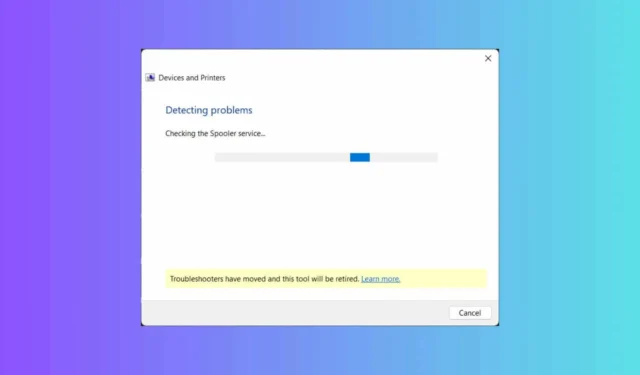
L’ERROR_PRINTER_DRIVER_IN_USE solitamente è accompagnato dal messaggio 3001 (0xBB9) The specified printer driver is currently in use. L’errore impedisce di disinstallare un driver della stampante, suggerendo che un’altra stampante o un altro processo lo sta ancora utilizzando. Ecco come risolvere rapidamente questo problema. Prima di tutto, assicurati di aver effettuato l’accesso all’account che hai utilizzato per installare la stampante.
Come posso risolvere ERROR_PRINTER_DRIVER_IN_USE?
1. Arrestare il servizio Spooler di stampa
- Premere Windows+ R, digitare services.msc e premere Enter.
- Scorri verso il basso per trovare Spooler di stampa .
- Fare clic con il pulsante destro del mouse su Spooler di stampa e selezionare Interrompi.
Dopo aver arrestato il servizio Spooler di stampa, provare a disinstallare nuovamente la stampante e il relativo driver.
2. Eliminare il driver della stampante
- Premere Windows+ R, digitare printmanagement.msc e premere Enter.
- Espandi Server di stampa > [Nome del computer] > Driver. Fai clic con il pulsante destro del mouse sul driver problematico e seleziona Rimuovi pacchetto driver .
3. Disattivare il supporto bidirezionale
- Premere Windows+ R, digitare control printers e premere Enter.
- Fare clic con il pulsante destro del mouse sulla stampante e selezionare Proprietà stampante .
- Vai alla scheda Porte e deseleziona Abilita supporto bidirezionale.
Disattivando il supporto bidirezionale, di fatto si interromperà qualsiasi connessione tra la stampante e il server di stampa, consentendo di disinstallarla insieme al relativo driver.
4. Rinomina i processori di stampa
- Per arrestare il servizio Spooler di stampa, seguire il passaggio 1.
- Premere Win+ Eper avviare File Manager e andare su C:\Windows\System32\spool\prtprocs\x64 (o x86 per i sistemi a 32 bit).
- Rinomina tutti i file in questa cartella (ad esempio, winprint.dll in winprint.old).
- Ora puoi riavviare il servizio Spooler di stampa.
5. Utilizzare la risoluzione dei problemi della stampante
- Premi Win+ Iper avviare Impostazioni.
- Ora vai su Sistema > Risoluzione problemi > Altri strumenti per la risoluzione dei problemi .
- Infine, fare clic sul pulsante Esegui accanto all’opzione Stampante.
- Seguire le istruzioni per completare la procedura di risoluzione dei problemi.
Seguendo questi passaggi, dovresti essere in grado di risolvere il problema ERROR_PRINTER_DRIVER_IN_USE sul tuo sistema Windows. Se hai domande, vai ai commenti qui sotto e lascia una nota.



Lascia un commento